過去記事で、パーツ毎にキーイングを施していく工程を綴りました。
こちらの記事では、映像ノイズの除去やキーイング前の前処理など工程数が多く、とっつきにくい部分がありました。
参考までに、過去記事のキーイングについて書いた記事はこちら↓
過去記事よりも、もっと素早く綺麗に抜ける方法はないかと調べたところ、Adobeラーニングに非常に参考となるチュートリアルを見つけました。
実際に、過去記事で使用したアセットを用いて試してみたところ、ディテールを保ちながらもスピーディーにキーイングすることができました。
使用するエフェクトは、過去記事でも幾度となく出てくるお馴染みのエフェクトですが、使い方を変えるだけでここまで簡単にできるのか!と目から鱗です。
本記事では、Adobeのチュートリアルに沿って作業をしてみた備忘録を綴っていきます。
参考にするチュートリアル
Adobeラーニング:グリーンバックの映像素材の問題点をすばやく修正
https://www.adobe.com/jp/learn/after-effects/web/fix-green-screen-footage
上記リンクでは、サンプルファイルのダウンロードもできますので、出来ましたら元ソースの動画をチェックしてください!
環境
OS:Windows11
Software:Adobe AfterEffects v25.2
Asset:ActionVFX:https://www.actionvfx.com/
過去記事で使わせていただいたActionVFXの練習用フッテージで作業をしていきます。
Keylight/Key Cleaner/Advanced Spill Suppressor
見出しの通り、今回使用するエフェクトはたったの3種類です。
過去記事では、Keylightのパラメータを細かく設定してキーイングを行いましたが、本記事では、Key Cleanerのパラメータをメインに調整していきます。
チュートリアル内でも語られていますが、グリーンバック素材がH.264圧縮されてノイズがあり、通常のキーイングでは上手くいかない映像に対して有効な手順として紹介されています。
キーイングが上手くいかない素材とは、下のキャプチャのようにノイズがあったり、ディテールがつぶれてしまうような映像素材です。

エフェクトの適用と設定手順
グリーンバック映像素材に「Keylight」エフェクトを適用
Screen Colourでバックの色を指定します。
Keylightの各パラメータは調整しませんので、デフォルトのまま次の工程へと移ります。
※Keylight適用後は、プレビュー画面をアルファにするとディテールが分かりやすいです。
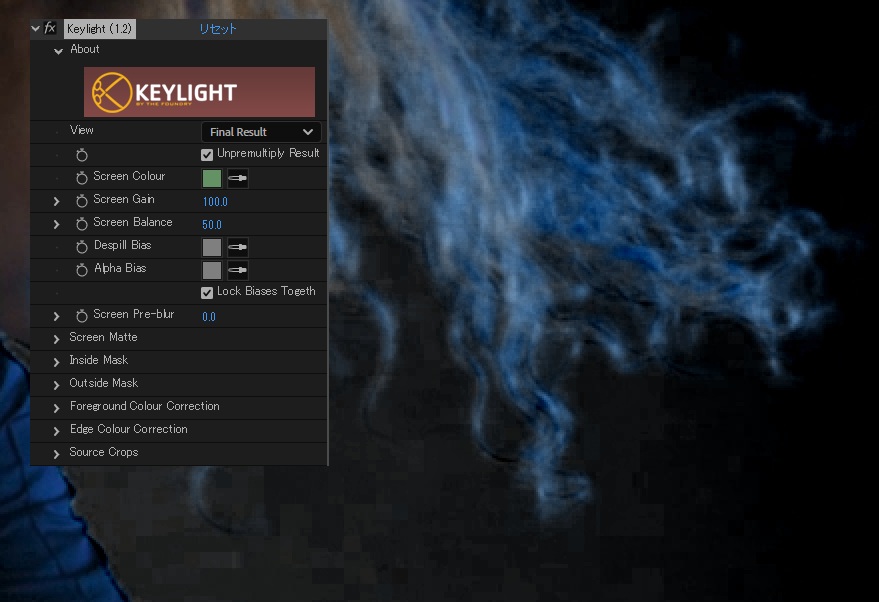
「Key Cleaner」エフェクトを適用
Key Cleanerは、オリジナルのRGBデータを処理するため、前工程で適用したKeylightの「View」を「Intermediate Result」に変更します。
Key Cleanerのパラメータを調整します。
追加のエッジ半径:マスク範囲を調整する
エッジのガタつき軽減:チェックを入れることでノイズを軽減
アルファコントラスト:ノイズを軽減する&ディテールの調整
強度:背景とのなじませ具合
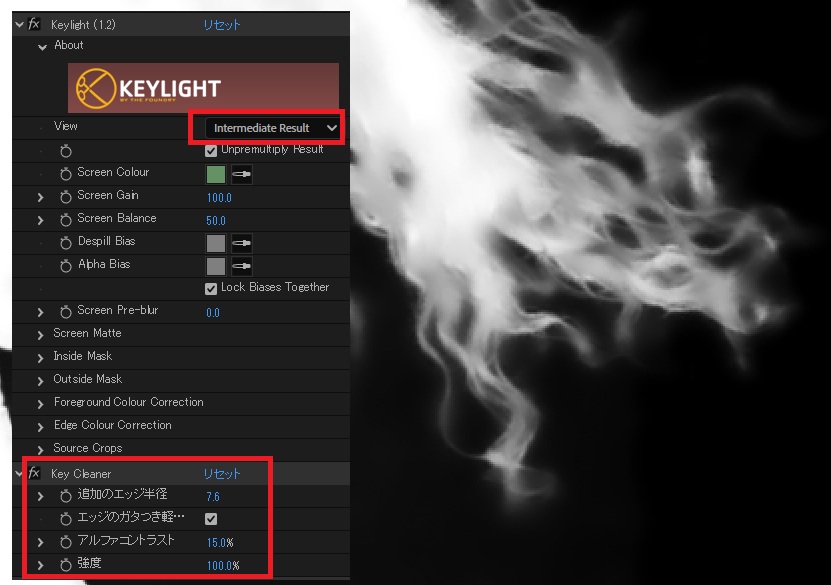
「Advanced Spill Suppressor」エフェクトの適用
補完方法は標準でも十分効力を発揮しますが、調整が必要な場合には補完方法を「Ultra」にしてパラメータを調整します。
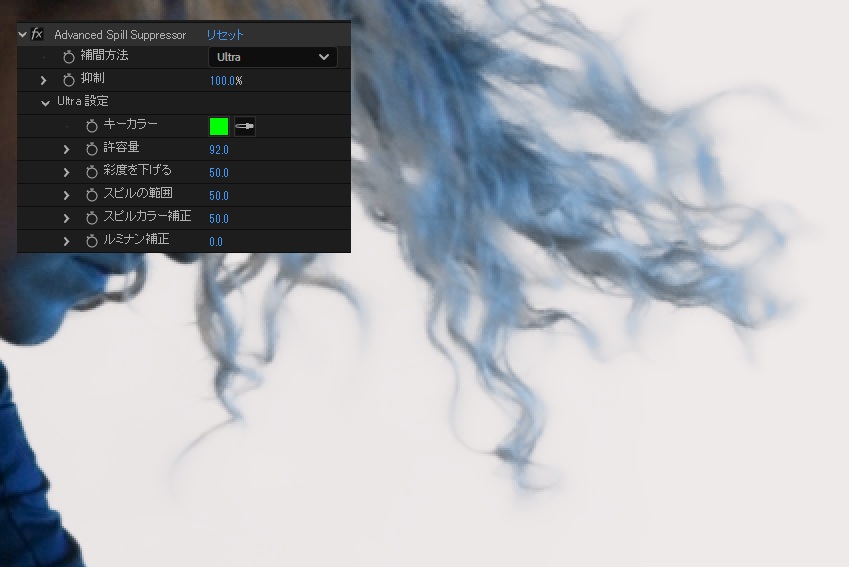
アニメーションプリセットに3点セットが組み込まれている
今更ながら、上述のエフェクト3点セットはPresetsにデフォルトセットされているようです。
(気が付かなかったーーー!)
エフェクト&プリセットの検索窓で「key」と入力すると、出てきます!
このプリセットを映像レイヤーに適用するとエフェクト3点セットが反映されます。
※パラメータの調整は必須
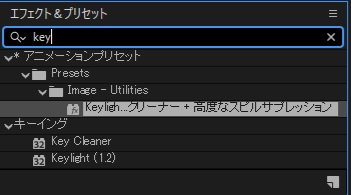
どのくらい綺麗にキーイングできるか?
工程数の少なさは上述の通りですが、どこまで綺麗に抜けたかというと・・・髪の毛のディテールの浸食を最小限まで抑え、且つノイズも軽減された結果が出ました。
左:元素材 右:キーイング後

椅子などの除去できない部分は個別に抜くか、ロトブラシで対応するにしろ、全体のキーイングが3工程で完結するのは驚き&嬉しい限りです。
過去記事で行ったキーイング後と比較してみると、今回の方法の方がナチュラルに抜けていることが分かります。(過去記事では自身の力量不足で綺麗に出来ていない要因もありますが・・・)
過去記事ではエッジや色を個別に扱って、キーイングで抜けてしまったディテールを再構築する作業を行っておりました。
左:過去記事でのキーイング 右:本記事でのキーイング

※左の方は、青色光もAdvanced Spill Suppressorで抜いております。
靴ひものディテールも保ったまま、一発でキーイングできた点も驚きポイントでした。

AfterEffectsはエフェクトの組み合わせや設定によって、異なる結果が出てくるのが面白さのひとつだと、ひしひし感じます(*’ω’*)と、共に、そこが沼る要因でもあるんだろうなと。ワクワクしますね!









